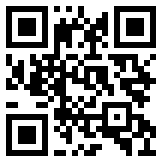Xmind工具栏
时间:2024-01-16 访问量:1046
打开 Xmind 软件,就可以在主窗口中看到工具栏。工具栏集合了绘制导图的主要工具,你可以在这里找到最常用的功能。

1. 添加主题、子主题
可以在工具栏添加主题和子主题,添加主题和子主题是绘制思维导图最基础的操作。选中主题点击主题或子主题即可添加。
2. 添加联系、外框、概要
可以在工具栏进行联系、概要、外框的插入。选中主题,在工具栏里点击你想插入的要素即可。
3. 标记、贴纸和插画
可以选择你喜欢的标记、贴纸和插画,来让整张图变得更有生机和活力。在这个按钮下选择即可。
4. 插入按钮
工具栏的插入按钮支持笔记、标签、链接、附件、语音备注、本地图片和方程的插入。选中主题,在插入按钮的选项中点击你想插入的要素即可。
5. ZEN 模式
在 ZEN 模式下,你可以专注地进行思维导图的绘制。还可以进行专注时间的计时与切换四种专注模式「浅色(原始)、深色、极简白、极简黑」。
6. 演说模式
演说模式可自动生成转场动画和布局,让你像幻灯片一样展示你的思维导图。当你做完导图即可一键进入演示。
7. 面板
在面板栏里,你可以修改样式,支持主题样式、演说模式、画布样式、骨架和配色方案的设置,可以进行画布、主题、联系、概要等元素进行样式修改。你可以在这个面板里,对你的导图在样式上进行充分的自定义。
上一篇:新建 Xmind 文件
下一篇:Xmind主题类型
 售前咨询专员
售前咨询专员